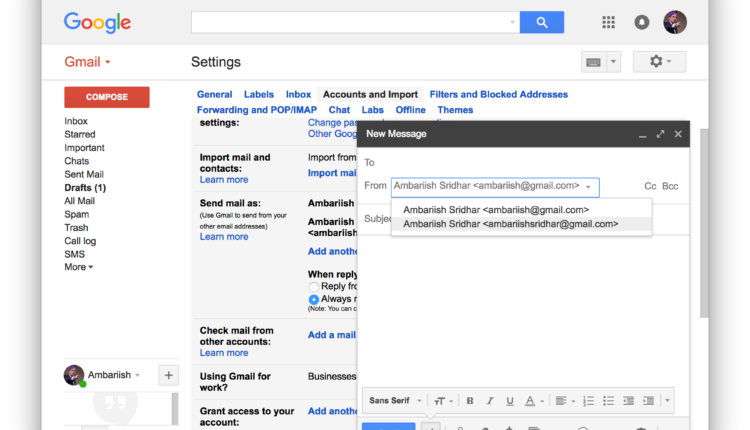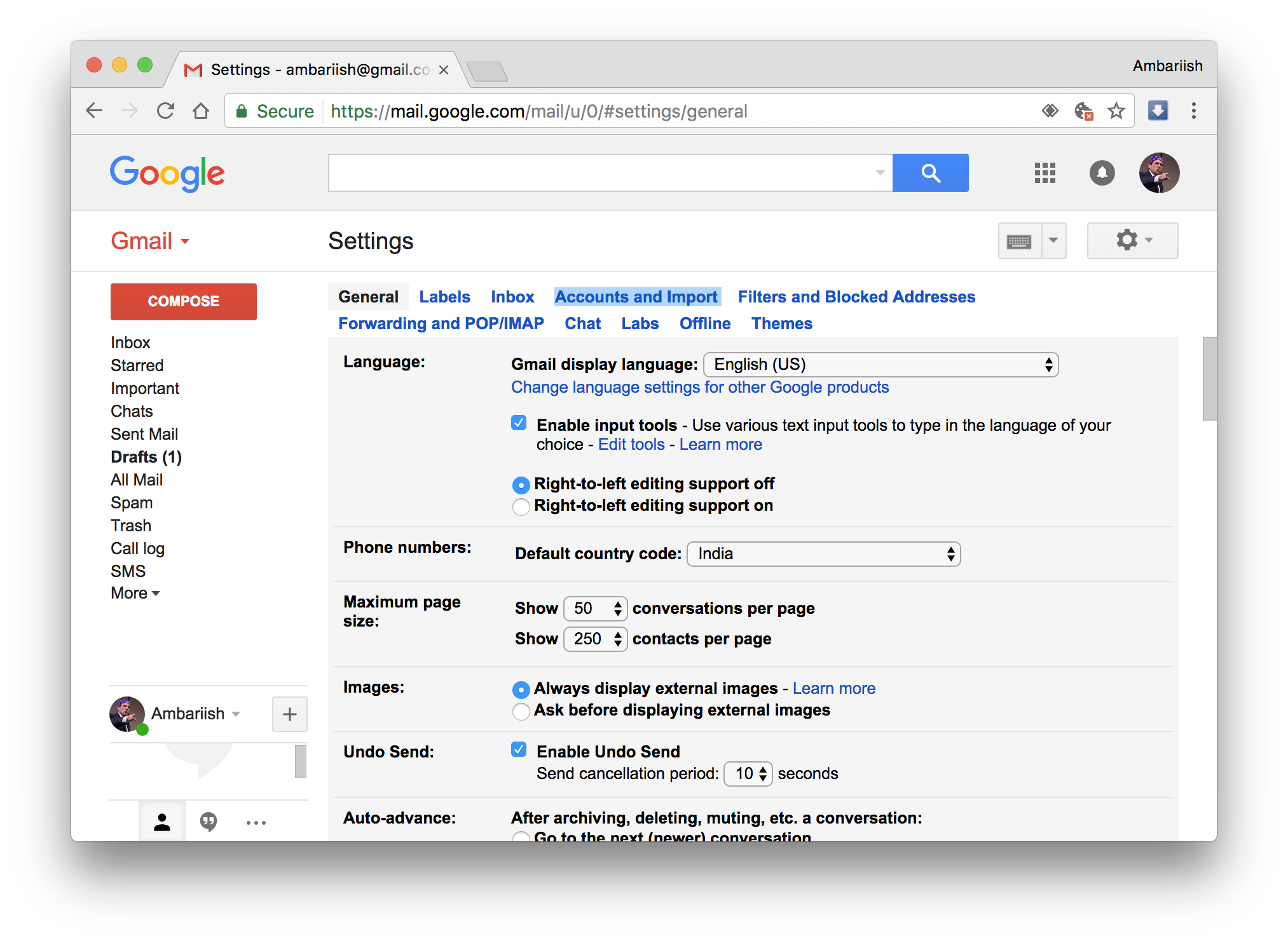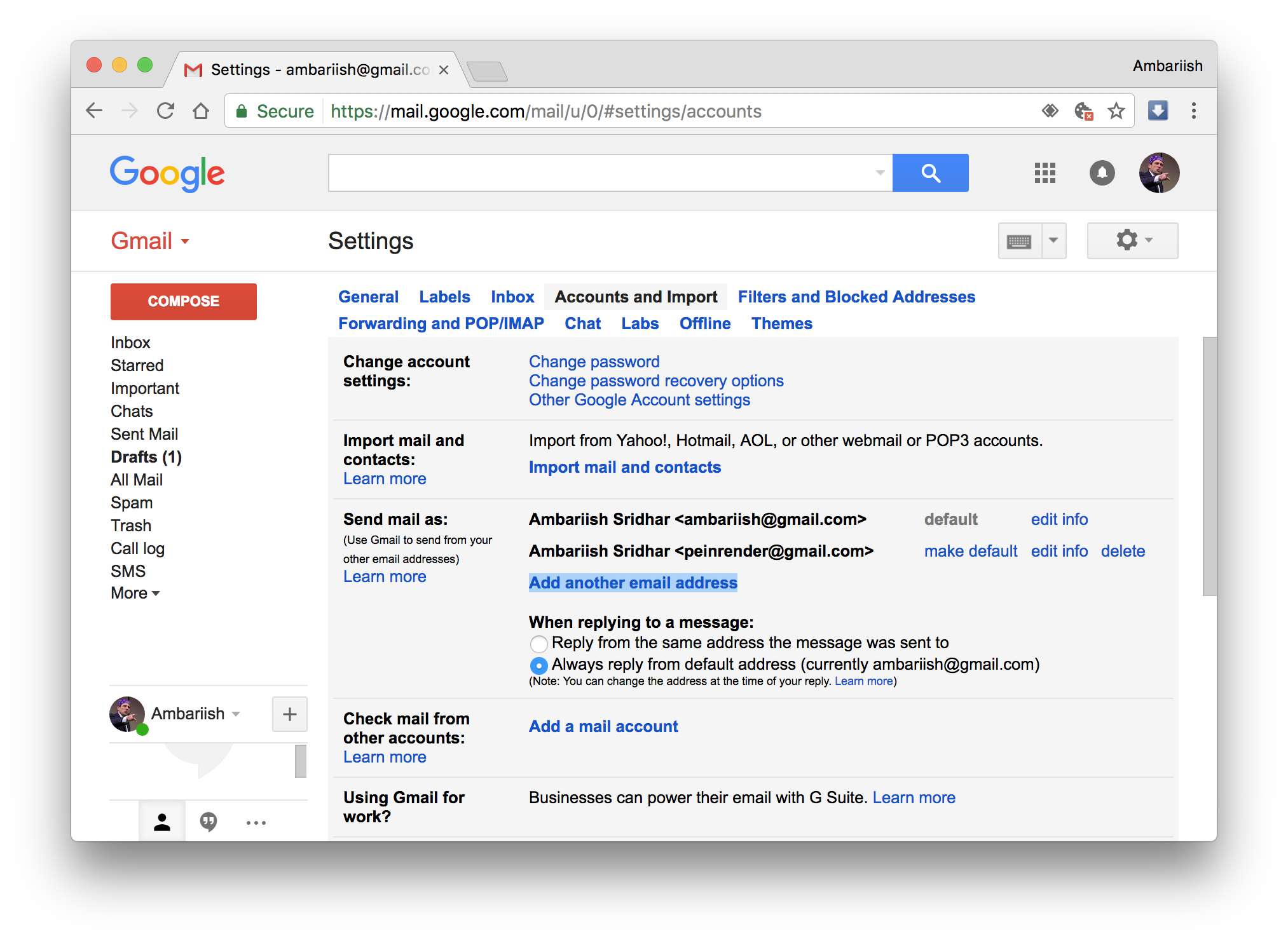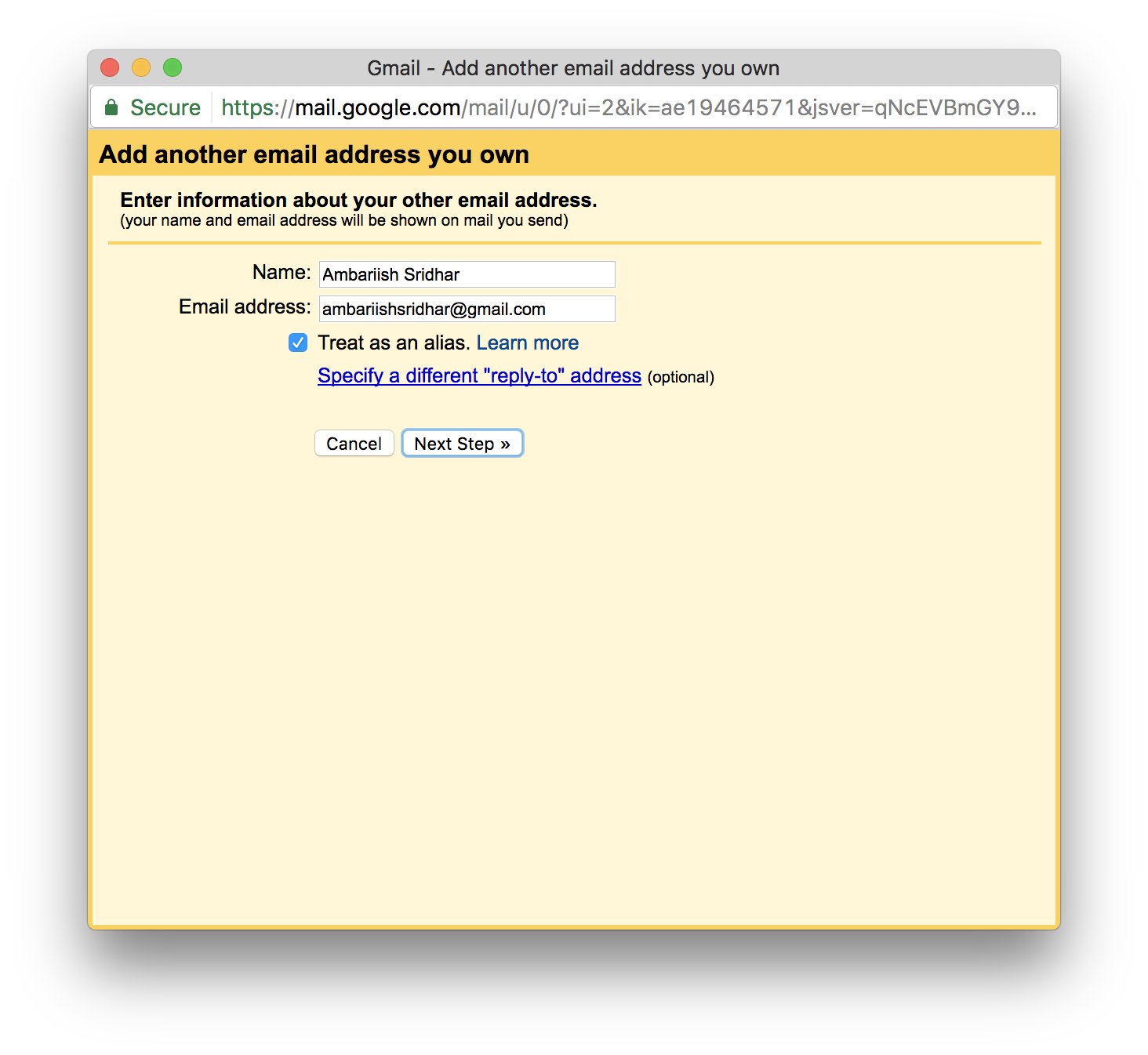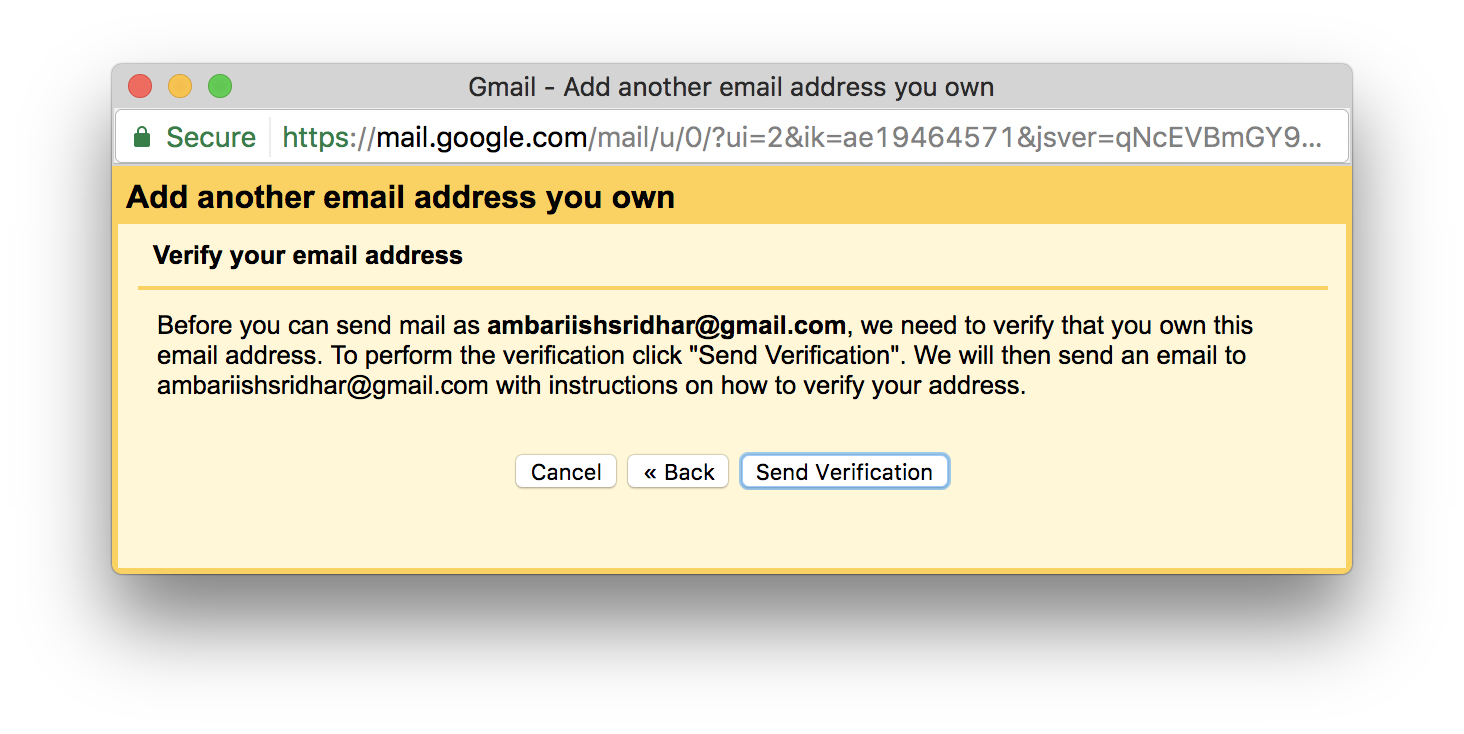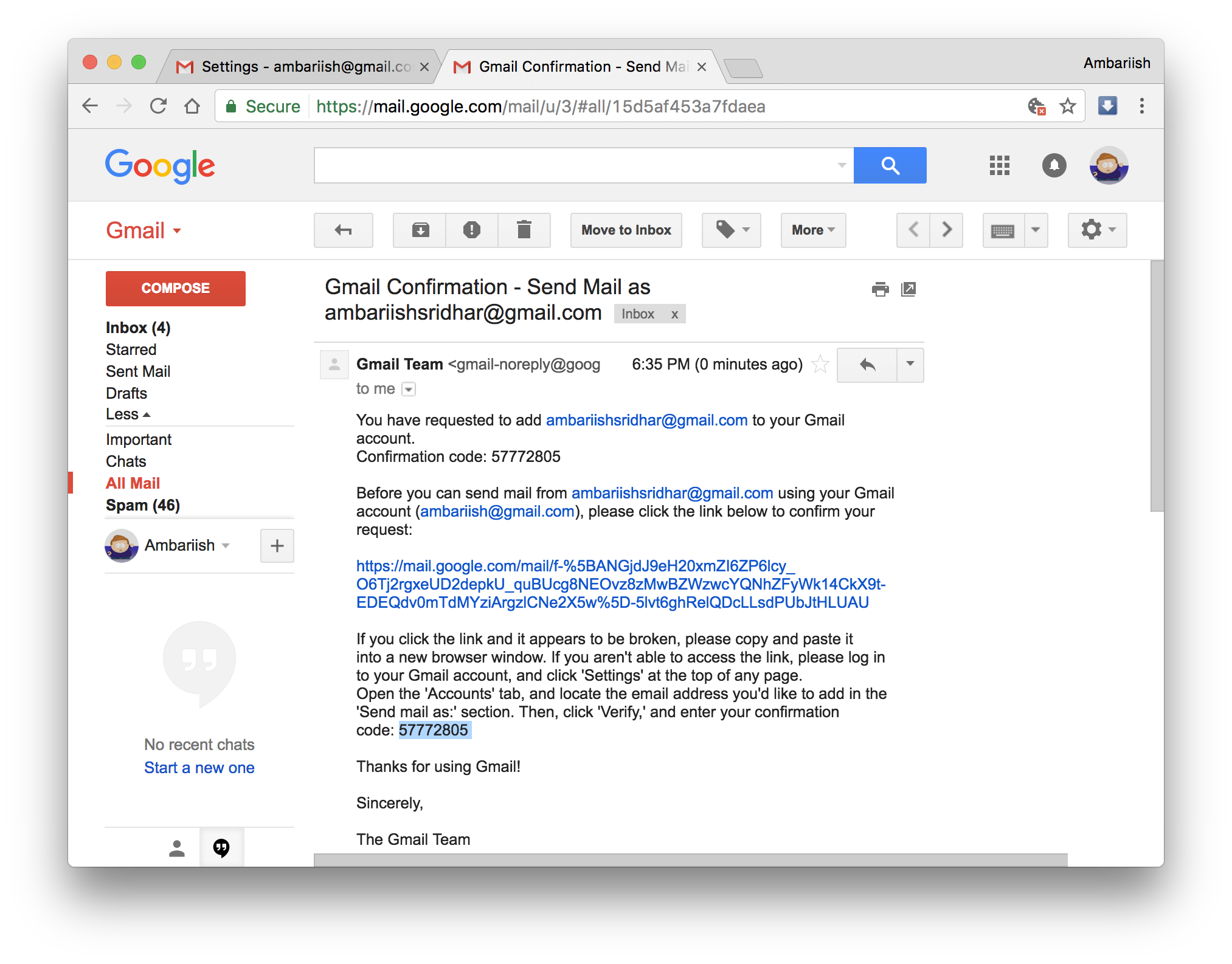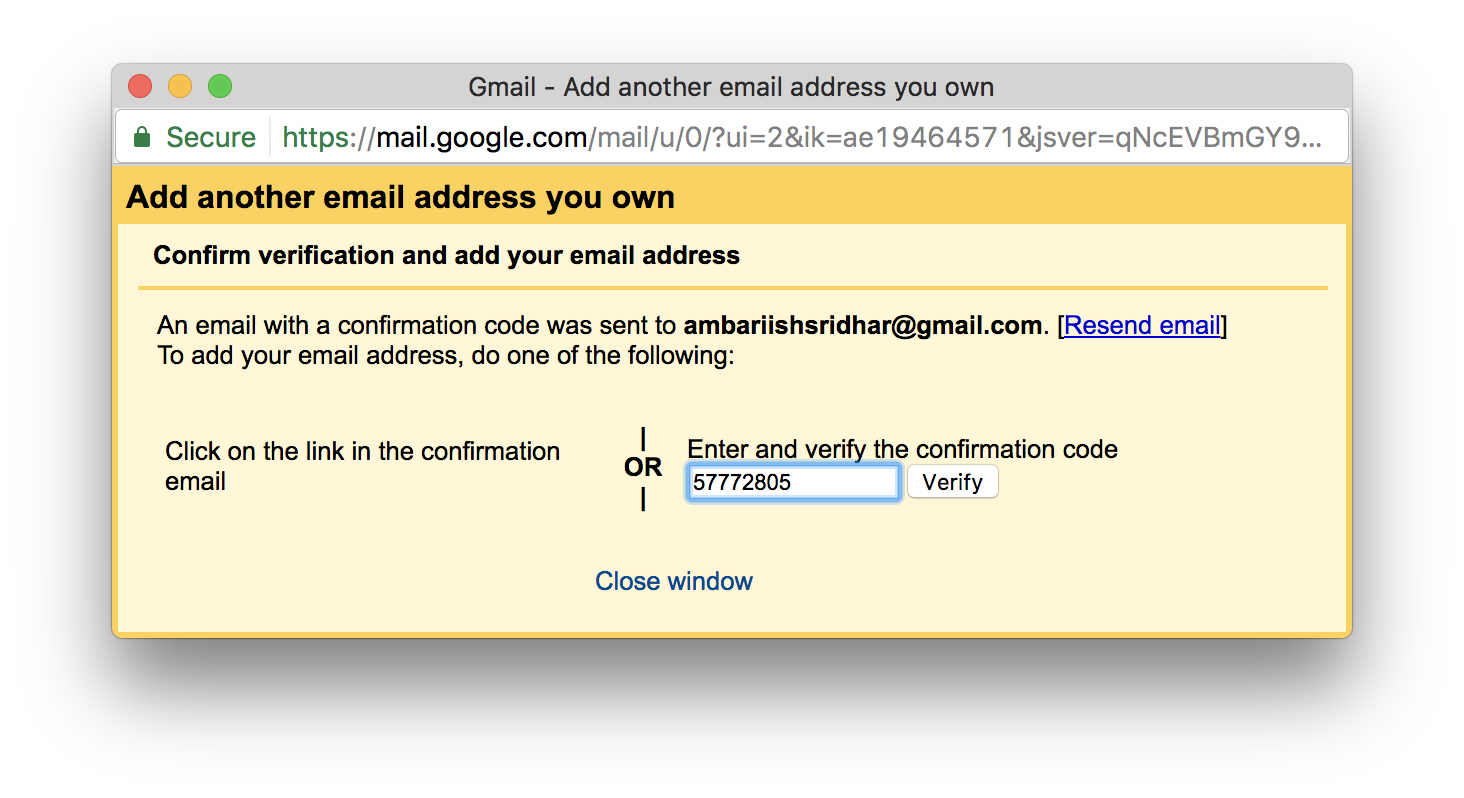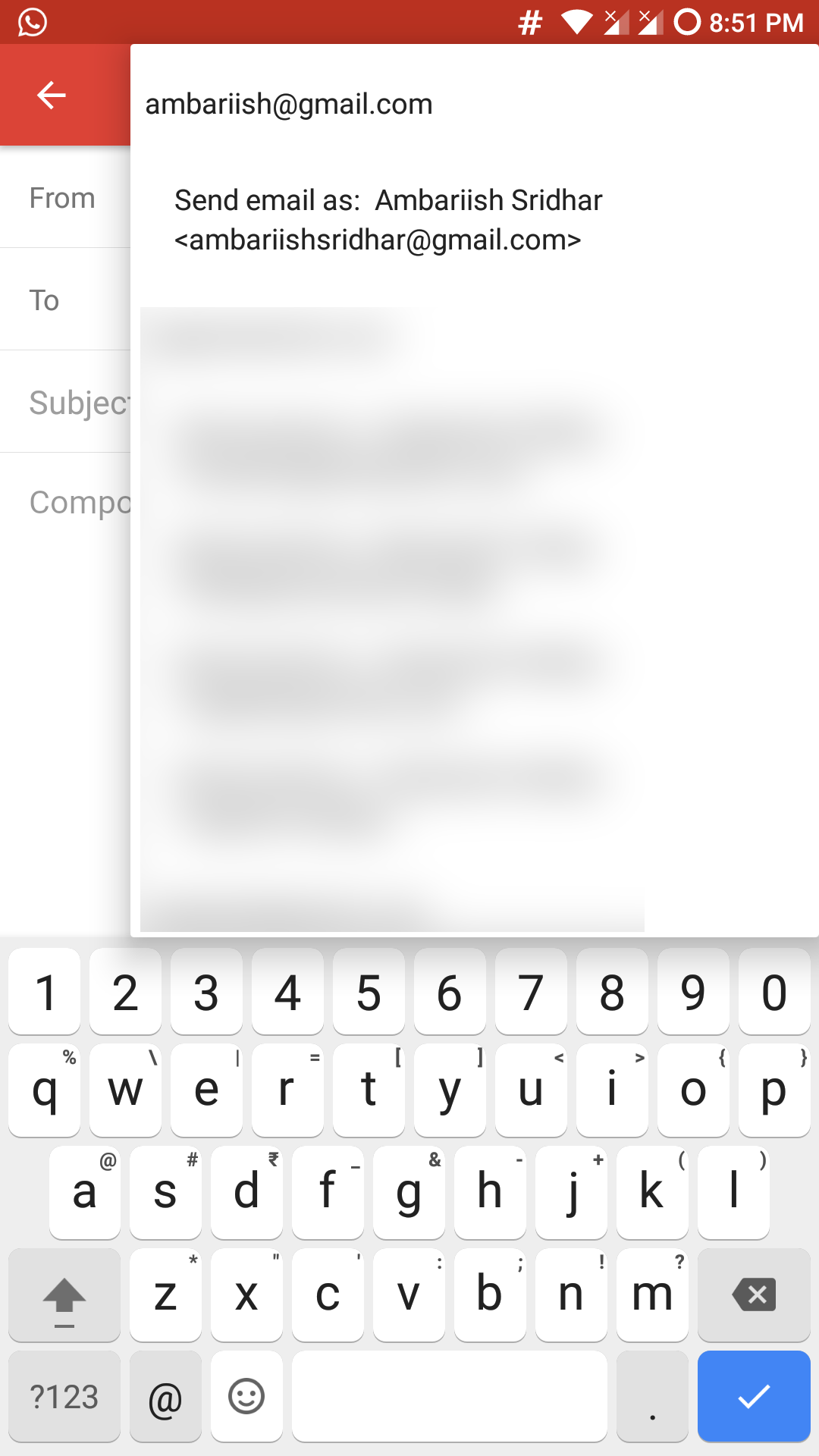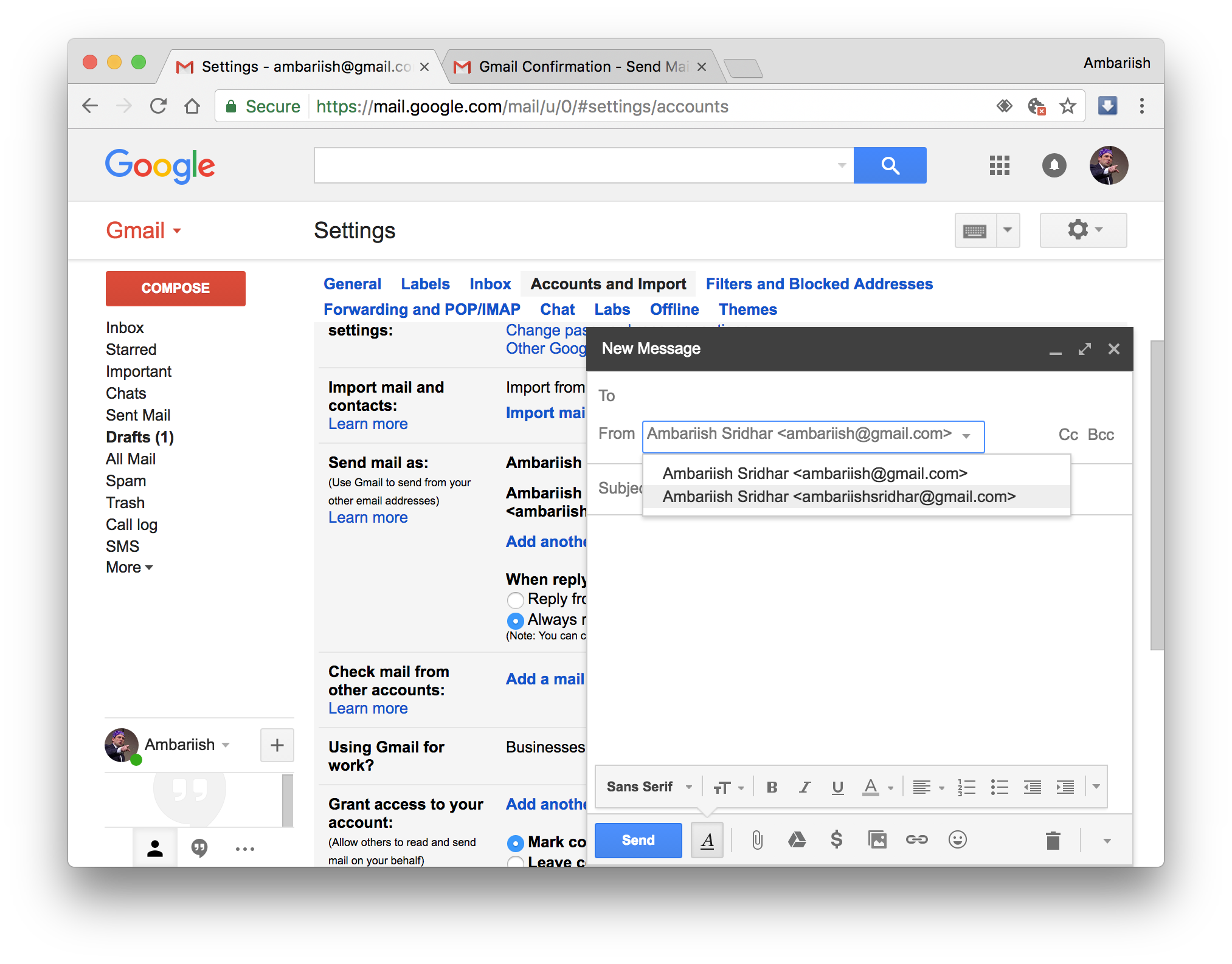Come aggiungere più alias email al tuo account Gmail
Se gestisci più account Gmail per separare la tua famiglia dall'azienda, è probabile che utilizzi immediatamente il selettore di account per passare da un account all'altro o utilizzi un URL specifico per farlo. Cosa succede se hai fretta di inviare rapidamente a qualcuno un'e-mail importante da un indirizzo e-mail diverso senza cambiare? È qui che entra in gioco la funzione di alias email di Google. Google ha consentito agli utenti di aggiungere più alias e-mail al proprio account personale ed ecco come procedere.
CORRELATI: Come mantenere il tuo account Gmail protetto dagli hacker
Crea un alias email in Gmail
È piuttosto semplice creare un alias, ma per farlo dovrai essere sulla versione desktop di Gmail.
Passaggio 1: vai al sito Web di Gmail e assicurati che sia il tuo account principale (predefinito). Ecco come rendere qualsiasi account predefinito se non sei sicuro.
Accedi al tuo account Gmail
Passaggio 2: premi l'icona a forma di ingranaggio e seleziona il pulsante Impostazioni.
Seleziona l'icona a forma di ingranaggio e vai su Impostazioni
Passaggio 3: vai alla scheda Account e importazione che è evidenziata di seguito.
Seleziona la scheda Account e input
Passaggio 4: premere il pulsante Aggiungi un altro indirizzo e-mail evidenziato in blu.
Clicca su Aggiungi un altro indirizzo email
Passaggio 5: inserisci il nome e l'indirizzo e-mail pertinenti per l'alias.
Immettere il nome e l'indirizzo e-mail per l'alias
Passaggio 6: questo richiederà a Gmail di inviare un messaggio di verifica all'e-mail dell'alias.
Premi Invia verifica per ricevere un codice e-mail
Passaggio 7: una volta concesso, controlla la posta in arrivo dell'account alias per un codice di verifica e copialo.
Copia il codice dalla tua email
Passaggio 8: incolla il codice nell'altra finestra pop-up e premi verifica.
Incolla il codice in questa finestra
Le modifiche dovrebbero riflettersi nella pagina Impostazioni. Hai anche la possibilità di rendere uno qualsiasi degli alias l'e-mail predefinita durante la composizione dei messaggi.
Inoltre, quando l'opzione Rispondi dallo stesso messaggio è stato inviato a è selezionata, Gmail utilizzerà automaticamente l'alias utilizzato per inviare l'e-mail quando risponde ai messaggi.
Il nuovo alias dovrebbe riflettersi nella scheda Account e input
Le modifiche dovrebbero riflettersi immediatamente sul desktop e sul telefono come mostrato di seguito.
Il cambiamento si riflette nell'app Gmail per Android
L'alias apparirà finalmente nella finestra di composizione
Aggiunta di un alias per Yahoo e altri servizi di terze parti
Per aggiungere un alias associato a un'altra società come Yahoo, ottieni le rispettive impostazioni SMTP. Immettere quindi la password per autorizzare l'aggiunta dell'alias.
Aggiungi alias per società di posta elettronica di terze parti
Conclusione
Ciò conclude l'articolo sull'aggiunta di più alias email in Gmail. È una procedura semplice che farà risparmiare molto tempo agli utenti esperti.
CORRELATI: Come programmare gratuitamente le email di Gmail